樹木もどきを描く
絵の背景がないと殺風景で物足りないけれど、背景なんか描けないし時間をかけたくもないという志の低い屑人向けに、樹木っぽいものを描くための方法を解説します。
ブラシを作る
まずはブラシとなる画像を作りましょう。
画像のサイズはある程度大きめにしたほうがいいです。縮小は後でもできるので。
画像のモードはグレースケールにします。メインメニューの「画像→モード→グレースケール」を選択します。
画像にレイヤーを作り、葉っぱの形を適当に描きます。
また、レイヤーにアルファチャンネルを作っておく必要があります。レイヤーウィンドウの右クリックメニューから「アルファチャンネルを追加」を選んでください。
1レイヤーに1つずつ葉っぱを描きます。背景を白で塗りつぶし、葉っぱの形を黒で塗ってください。大きさはだいたい揃えておき、方向や形は適当にばらけさせてください。
作成した画像を保存します。
保存場所を、GIMPの個人設定フォルダ(Windows Vista、7においてGIMP 2.6を使用している場合は「C:\Users\ユーザ名.gimp-2.6」)内にあるフォルダbrushesにします。
拡張子を「.gih」にすると「ブラシパイプ形式」になります。
「ブラシパイプ形式で保存」ダイアログにおいて、以下のように設定します。
- 間隔は広めに。60〜80ぐらいにしておきます。
- 説明は適当に。ここで指定した名前がブラシ一覧に表示されます。
- セル数はレイヤー数に合わせる。
- 次元は3とする。
- 並びの3番目で、レイヤー数と同じ数およびrandomを指定する。(1、2番目は使用されないようだ。一応randomにしておく)
レイヤーが6枚の場合は以下のようになります。
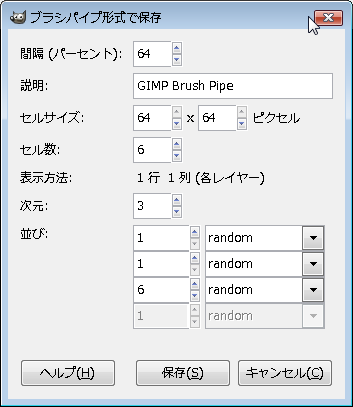
保存したら、GIMPを再起動するか、「ブラシ」ウィンドウの「ブラシの再読み込み」ボタンをクリックすることでブラシを読み込みます。ダイアログで指定した名前が一覧に表示されていればおk。
作ったブラシを置いておきます。
ブラシ詰め合わせ
解凍後のファイルを、GIMPの個人設定フォルダ内にあるフォルダbrushes内に置いてください。
ご使用は煮るなり焼くなり何なりと。自分が作ったと嘘ついて配布はだめです。
樹を描く
作ったブラシを使って樹を描いてみましょう。
描く前に、葉の色のグラデーションを作ります。
とりあえず暗い緑から明るい緑の4段階ぐらい作っておきましょう。
ポイントは、暗い緑は青みを帯びさせ、逆に明るい緑は黄みを帯びさせます。こうすると自然な感じの明暗のグラデーションになるらしいです。
まず、最も暗い緑で樹の全体を形作ります。
ツールは「ブラシで描画」を選択します。
ブラシは先ほど作ったものを選びます。
「ブラシで描画」のオプションで、揺らぎをオンにします。これがないと直線的で非常に不自然な塗りになります。お好みで大きさの不規則変化を入れてください。
輪郭は葉っぱの形を残し、中はほぼ塗り潰す感じで塗ってください。
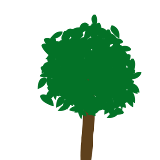
次に、2番目に暗い緑を塗ります。
最初に塗った部分に重ねるように塗ります。光の当たっている方向の逆側を少し塗り残すような感じで。また、中は塗りつぶすのではなく、境界近くで個々の葉っぱの形が残る程度に粗く塗ります。
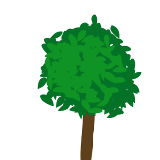
3番目に暗い緑も同様な感じで。
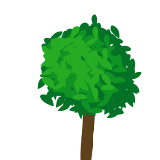
最も明るい緑は塗り方を変えます。
これまでに比べてブラシの間隔を大きくします(150ぐらい)。
また、塗りつぶすのではなく、葉を散らすような感じで粗く塗ります。

完成したら「これは樹なんだ!誰が何と言おうと樹なんだ!」と思い込みながら見ると樹に見えなくもない気がしませんか?
眼鏡やコンタクトレンズをかけている人は外すとなおいいでしょう。
樹に見えないという人はデフォルトの円だけのブラシよりはましだと思って我慢してください。
Copyright © 2009-2017 recyclebin5385 All rights reserved.
Generated by webgen